ダウンロード
ダウンロード( 32ビット / Installer.zip ) ※ 設定をそのままでバージョンアップしたい場合は、exe.zip をダウンロードしてインストールフォルダの中に上書きコピー ( 以下、C:\app\sakura\sakura.exe としてインストールしています )インストール時のオプション
✅ SAKURAで開くのチェックは特に必要ではありませんが、そのレジストリ登録結果は以下の内容になります。( インストールパスは書き換えてください )
Windows Registry Editor Version 5.00 [HKEY_CLASSES_ROOT\*\shell\sakuraeditor] @="SAKURAで開く(&E)" [HKEY_CLASSES_ROOT\*\shell\sakuraeditor\command] @="\"C:\\app\\sakura\\sakura.exe\" \"%1\""
✅ アイコンも表示したいのであれば以下のレジストリの Icon 部分を追加します
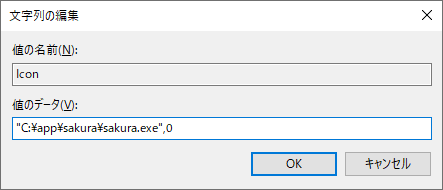
Windows Registry Editor Version 5.00 [HKEY_CLASSES_ROOT\*\shell\sakuraeditor] @="SAKURAで開く(&E)" "Icon"="\"C:\\app\\sakura\\sakura.exe\",0" [HKEY_CLASSES_ROOT\*\shell\sakuraeditor\command] @="\"C:\\app\\sakura\\sakura.exe\" \"%1\""
クリックで URL を選択しない
✅ これをしておかないと、URL の部分文字列を選択できません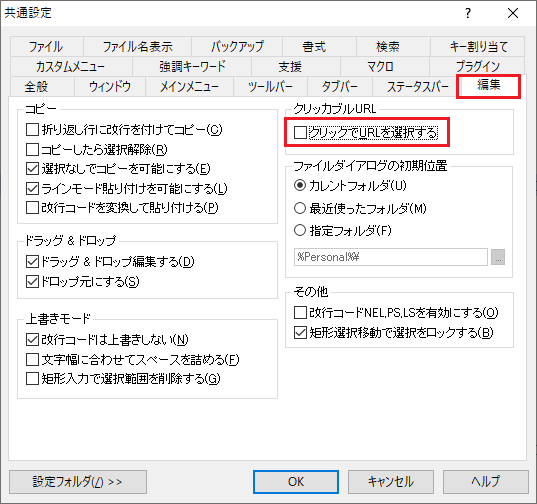
タブバーを表示
✅ この機能がサクラエディタの大きなメリットで、FileZilla でサーバのファイルをタブで変更して素早く編集できます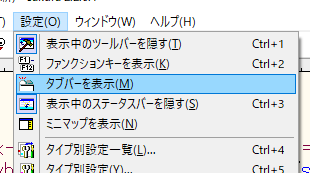
フォントの設定
✅ デフォルトでは少し小さすぎるので調整します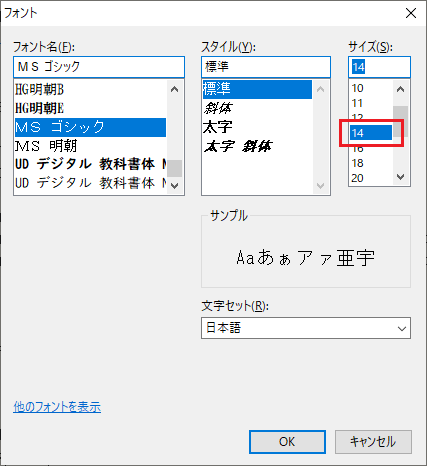
タブ毎に閉じるボタンを表示する
✅ 作業が速やかに行えます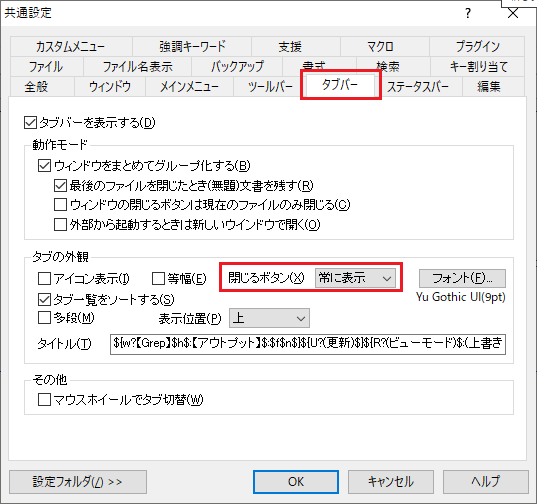
他で変更されたファイルの同期
✅ サーバ上のファイルが変更された場合に再読み込みします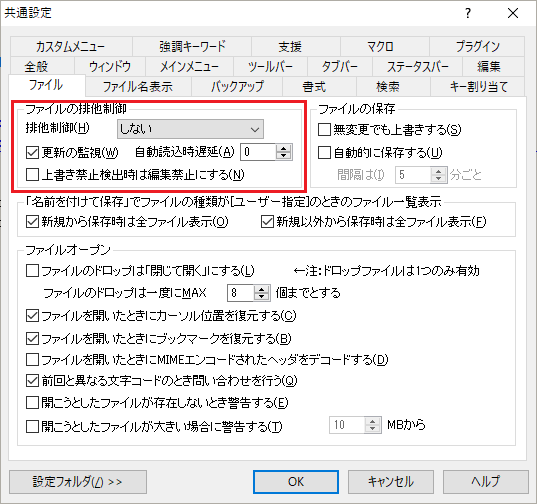
空白文字を表示させる
✅ 設定がタイプ毎になりますが、まずは基本で設定変更すれば登録されてない拡張子の設定となります。
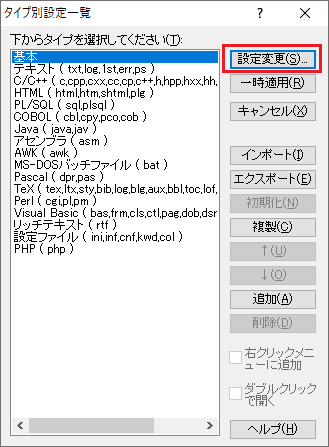
拡張子の追加
✅ 新たにタイプを追加せずとも、ほぼ同様であれば追加するだけで済みます。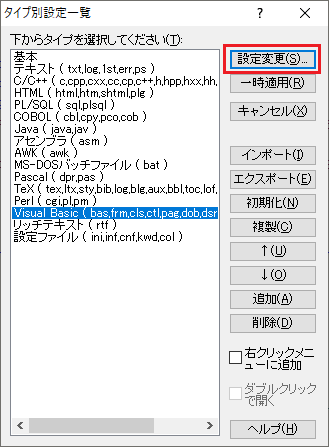
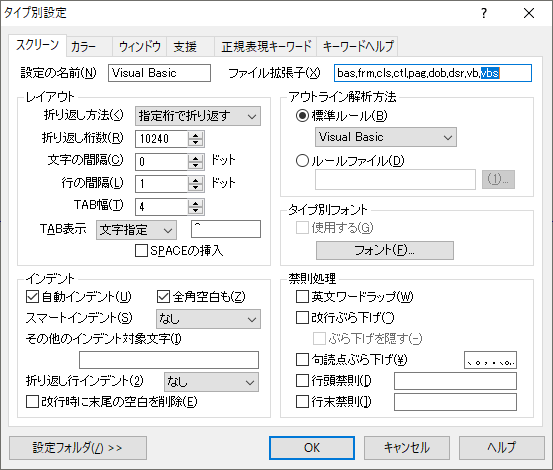
サクラエディタが持っている他の言語を追加登録する
✅ keyword フォルダにある .KWD ファイルを使って PHP 言語を追加しました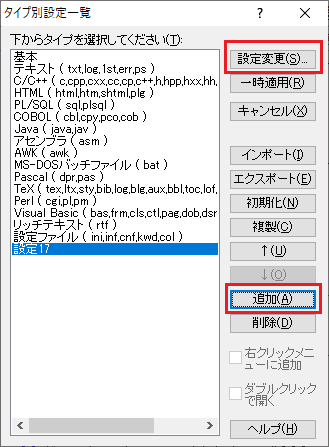
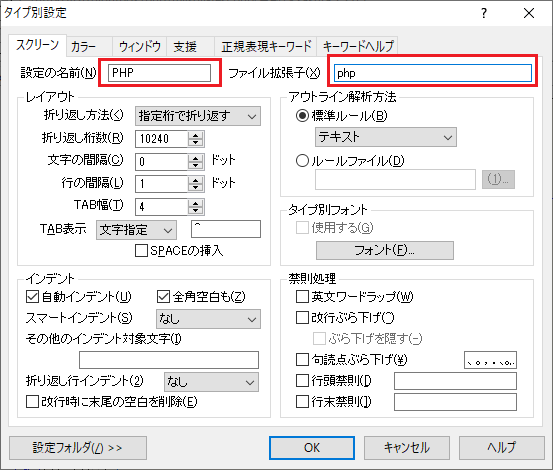
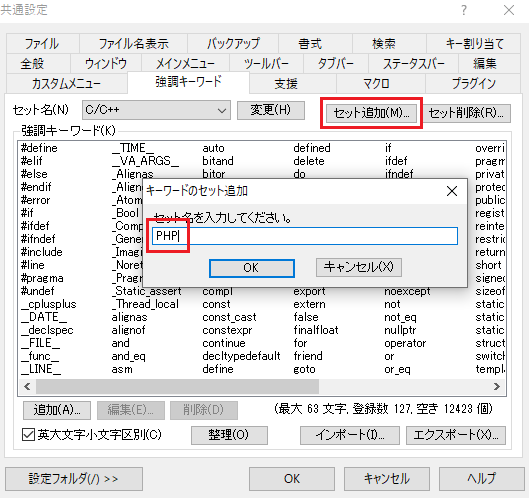
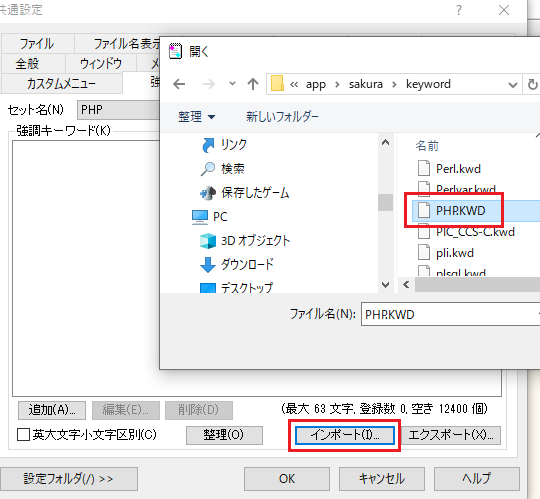
※ 少しプロセスが多いので、一つづつ確認しながら行ってください ✅ PHP では HTML も同時に表示される事が多いので、以下のように追加します
✅ 第二以降はオレンジで見にくいので変更します。
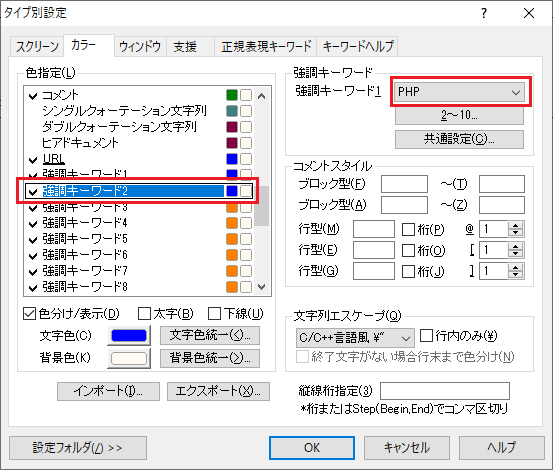
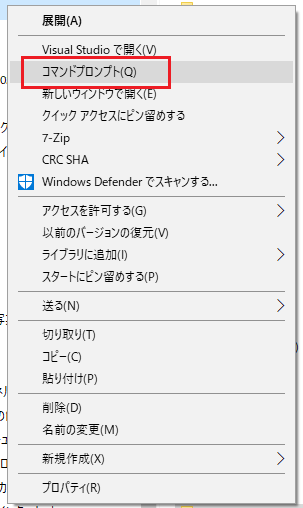 🔻 SHIFT キーを押しながら右クリック
🔻 SHIFT キーを押しながら右クリック
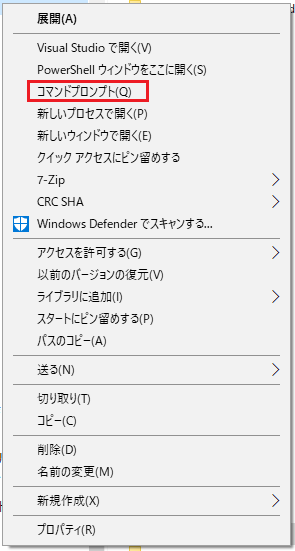 🔻 削除は以下です
🔻 削除は以下です
 ここから、お約束の注意事項
Pleiades の中に入っている環境を問題無く使用する為には、二つのルールが昔からあります。
1) zip 書庫の名前を短くして( ここでは pleiades.zip )、c:\pleiades.zip とする。
2) 解凍ソフトとして 安全なのは Windows エクスプローラー
7-Zip か WinRAR で高速解凍 (パスの長さ制限を超えても正常に解凍できるため注意が必要)
ここでは、
ここから、お約束の注意事項
Pleiades の中に入っている環境を問題無く使用する為には、二つのルールが昔からあります。
1) zip 書庫の名前を短くして( ここでは pleiades.zip )、c:\pleiades.zip とする。
2) 解凍ソフトとして 安全なのは Windows エクスプローラー
7-Zip か WinRAR で高速解凍 (パスの長さ制限を超えても正常に解凍できるため注意が必要)
ここでは、 最初のこの "c:\pleiades\eclipse\eclipse.exe -clean.cmd" の実行で、xampp の初期設定がされるようです。
最初のこの "c:\pleiades\eclipse\eclipse.exe -clean.cmd" の実行で、xampp の初期設定がされるようです。
 ワークスペースを準備する
いろいろな言語や環境が利用可能なので、環境別のフォルダを用意してまず Java の Hello World を行います。
ワークスペースを準備する
いろいろな言語や環境が利用可能なので、環境別のフォルダを用意してまず Java の Hello World を行います。
 ▼ コンソール Java 用のワークスペースを作成します
▼ コンソール Java 用のワークスペースを作成します
 ワークスペースを作る毎に何故か 『システム PYTHONPATH の変更が検出されました』と出るので、良く解らないので気持ち悪いですが適用します。( いろいろ調べたんですが謎 )
ワークスペースを作る毎に何故か 『システム PYTHONPATH の変更が検出されました』と出るので、良く解らないので気持ち悪いですが適用します。( いろいろ調べたんですが謎 )
 言語毎に パースペクティブが用意されています。
言語毎に パースペクティブが用意されています。
 Java のプロジェクトを作成します
Java のプロジェクトを作成します
 プロジェクト名を入力して完了します( 他はデフォルトです )
プロジェクト名を入力して完了します( 他はデフォルトです )
 パースペクティブは、JavaEE がシンプルなので変更して、開始コードを追加します。
▼ パースペクティブ変更
パースペクティブは、JavaEE がシンプルなので変更して、開始コードを追加します。
▼ パースペクティブ変更
 ▼ 開始コードを追加
▼ 開始コードを追加

 フォントを好みに変更します。
フォントを好みに変更します。
 編集ボタンをクリックしてフォントを選択します。
編集ボタンをクリックしてフォントを選択します。
 Meiryo UI は、上へスクロール2回
Meiryo UI は、上へスクロール2回
 実行の構成を作成します( 他の言語の事もあるのでこれに慣れたほうがいいです )
( ツールバーの実行ボタンの右の ▼ をクリックしてメニューを表示 )
実行の構成を作成します( 他の言語の事もあるのでこれに慣れたほうがいいです )
( ツールバーの実行ボタンの右の ▼ をクリックしてメニューを表示 )
 Java アプリケーションをダブルクリックすると新しい構成が追加されるのでそのまま実行します。
Java アプリケーションをダブルクリックすると新しい構成が追加されるのでそのまま実行します。
 ソースはこんな感じで行いました。以降の実行はツールバーからクリックして実行されます。
ソースはこんな感じで行いました。以降の実行はツールバーからクリックして実行されます。
 関連する記事
◆
関連する記事
◆  ここから、最後らしい履歴の一つ前のページの 2015/02/05 へ移動します。
ここから、最後らしい履歴の一つ前のページの 2015/02/05 へ移動します。
 すると懐かしいページが表示されるのでスクロールしてダウンロードリンクを表示させます。
すると懐かしいページが表示されるのでスクロールしてダウンロードリンクを表示させます。

 リンクをクリックしたらダウンロードして、httpd142p.zip を C:\ にコピーして解凍します。そして、httpd.exe をエクスプローラで右クリックしてプロパティダイアログを開いて互換性タブをクリックします。
リンクをクリックしたらダウンロードして、httpd142p.zip を C:\ にコピーして解凍します。そして、httpd.exe をエクスプローラで右クリックしてプロパティダイアログを開いて互換性タブをクリックします。
 手順2) 最初の設定
手順2) 最初の設定
 設定 1 : インデックスを表示する
このチェックをまず外すのを設定でいつも最初に行います。というか、設定らしい設定といえばこれくらいで、後はスクリプト用の実行ファイルの登録と、仮想パスの登録ぐらいです。仮想パスにいたっては、C:\httpd142p がルートになっているので、フォルダを作成すればそのまま使えて USB での移動がしやすくなります。
設定 1 : インデックスを表示する
このチェックをまず外すのを設定でいつも最初に行います。というか、設定らしい設定といえばこれくらいで、後はスクリプト用の実行ファイルの登録と、仮想パスの登録ぐらいです。仮想パスにいたっては、C:\httpd142p がルートになっているので、フォルダを作成すればそのまま使えて USB での移動がしやすくなります。
 設定 2 : PHP を登録する
設定 2 : PHP を登録する
 PHP のパスは参照できないので、エクスプローラで SHIFTキ-を押しながら php-cgi.exe を右クリックして『パスのコピー』で取得したパスを貼り付けてから両端のダブルクォーテーションを取り除きます。
拡張子は .php です
PHP のパスは参照できないので、エクスプローラで SHIFTキ-を押しながら php-cgi.exe を右クリックして『パスのコピー』で取得したパスを貼り付けてから両端のダブルクォーテーションを取り除きます。
拡張子は .php です
 設定 3 : 仮想パス を登録する
特に必要は無いですが、必要な場合は『エイリアス』タブで追加ボタンを押します
設定 3 : 仮想パス を登録する
特に必要は無いですが、必要な場合は『エイリアス』タブで追加ボタンを押します
 これも、参照できないので php-cgi.exe と同様です。仮想パスは先頭に / を入れて下さい。
これも、参照できないので php-cgi.exe と同様です。仮想パスは先頭に / を入れて下さい。
 手順3) PHP の動作確認
以下の内容を C:\httpd142p に適当にフォルダを作成してその中に info.php として置いてから ブラウザで localhost よりインデックスを伝ってアクセスします。
手順3) PHP の動作確認
以下の内容を C:\httpd142p に適当にフォルダを作成してその中に info.php として置いてから ブラウザで localhost よりインデックスを伝ってアクセスします。


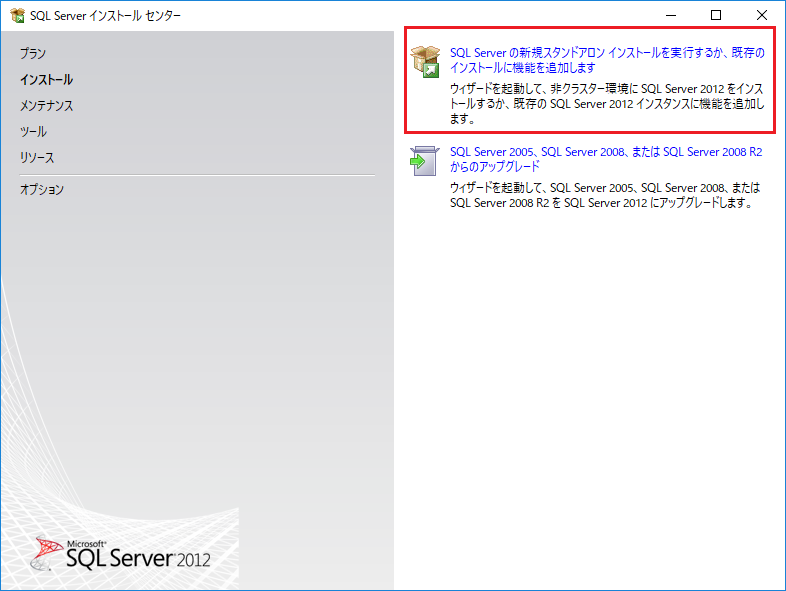
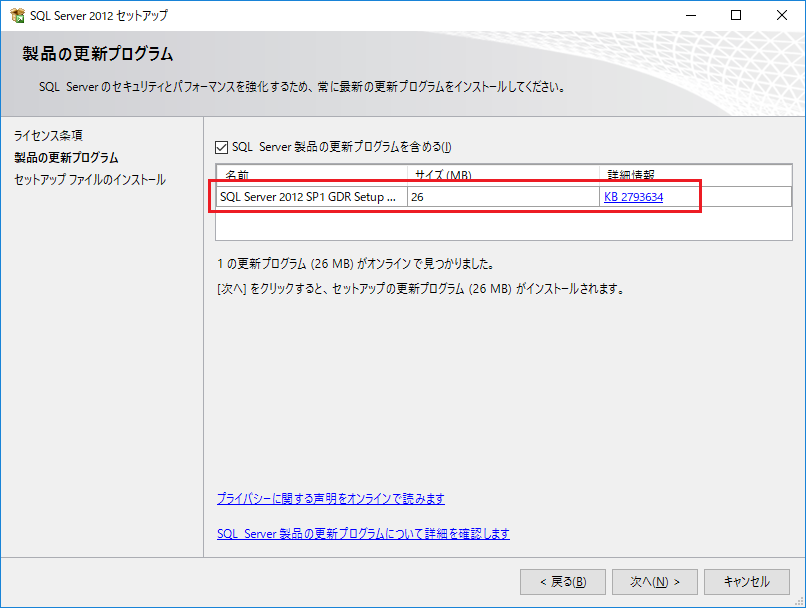
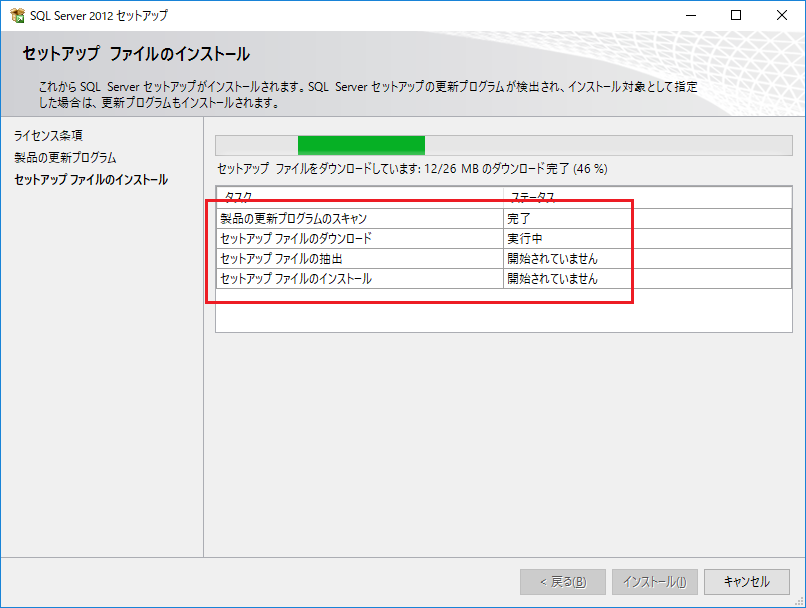
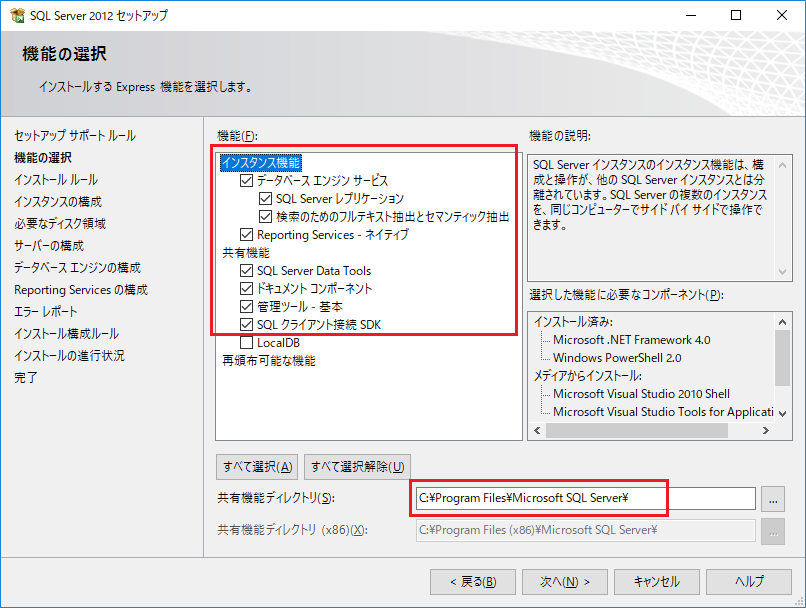
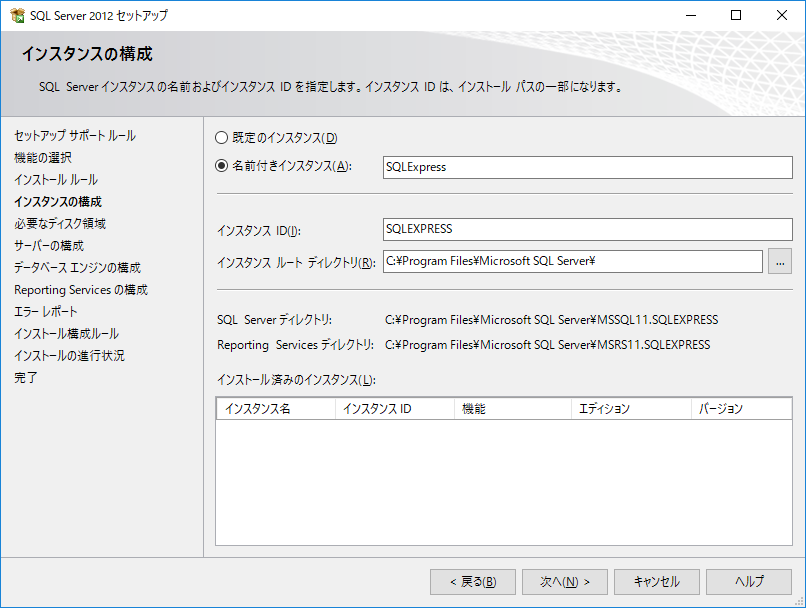
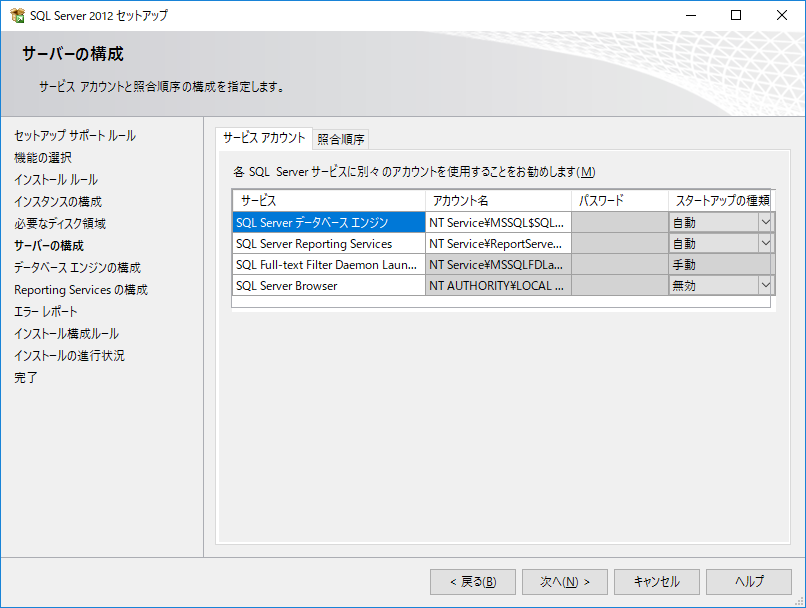
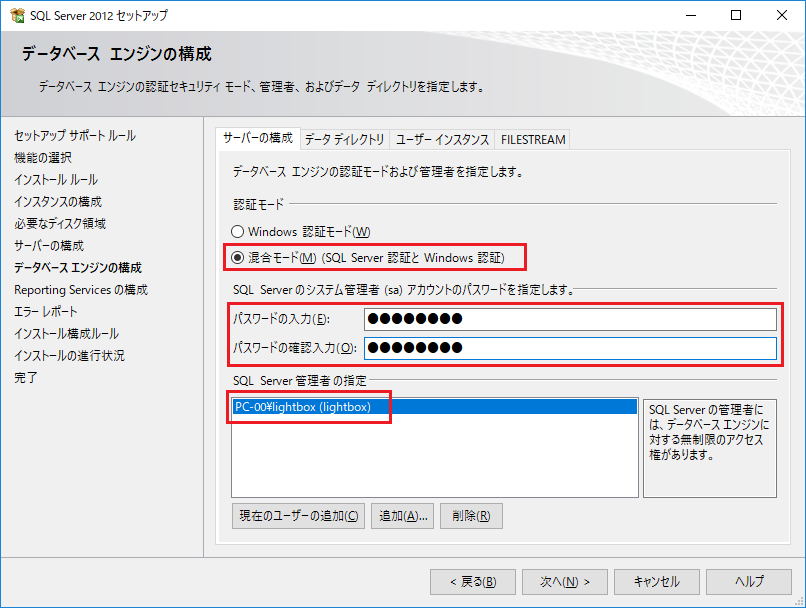
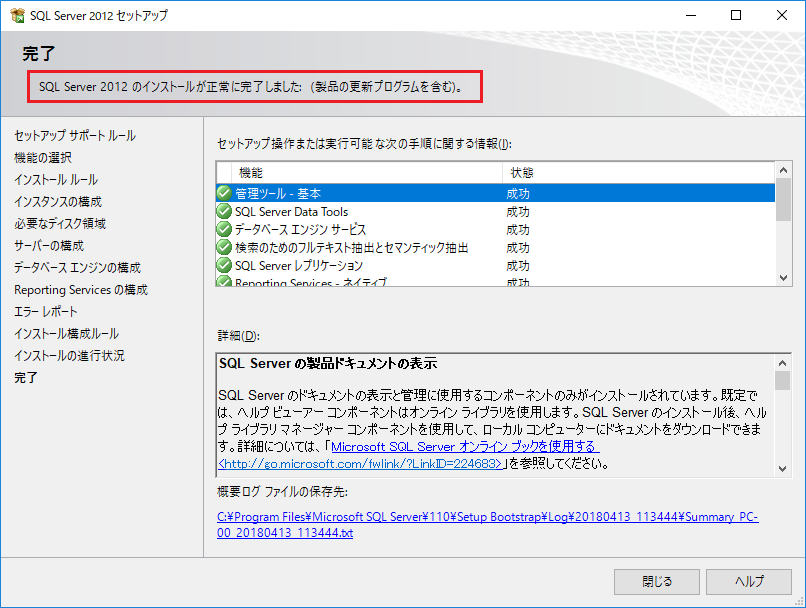 参考情報
参考情報
 IIS マネージャーのショートカットの作成
インターネット インフォメーション サービス (IIS) マネージャーのショートカットは、メニューの以下の位置のアイコンを右クリックで『その他』=>『ファイルの場所を開く』でショートカットがあるので、コピーでデスクトップに置きます
IIS マネージャーのショートカットの作成
インターネット インフォメーション サービス (IIS) マネージャーのショートカットは、メニューの以下の位置のアイコンを右クリックで『その他』=>『ファイルの場所を開く』でショートカットがあるので、コピーでデスクトップに置きます
 php.ini の設定
php.ini の設定



 アプリケーションの追加
ASP を使わないで、PHP だけで利用する場合は 『仮想ディレクトリの追加』でかまいません。( global.asa を使用する場合に、アプリケーションの追加を実行します。)
アプリケーションの追加
ASP を使わないで、PHP だけで利用する場合は 『仮想ディレクトリの追加』でかまいません。( global.asa を使用する場合に、アプリケーションの追加を実行します。)


 ▼ デフォルドでは WEB のディレクトリ一覧が表示されないので、ディレクトリ表示を有効にします。
▼ デフォルドでは WEB のディレクトリ一覧が表示されないので、ディレクトリ表示を有効にします。


 IIS のバージョンの確認方法
IIS のバージョンの確認方法
 ASP でエラーを表示する
デフォルトでは、エラーが起きるとブラウザのエラーページが表示されます。ASP の具体的なエラーをブラウザに出力するには、設定が必要です。
ASP でエラーを表示する
デフォルトでは、エラーが起きるとブラウザのエラーページが表示されます。ASP の具体的なエラーをブラウザに出力するには、設定が必要です。
 32ビットの環境で ASP を実行する為の設定
ASP では COM を使用します。その場合、64ビットのものが存在しない事が多いので、基本32 ビットで動作するようにします。
32ビットの環境で ASP を実行する為の設定
ASP では COM を使用します。その場合、64ビットのものが存在しない事が多いので、基本32 ビットで動作するようにします。

 ../ という相対パスを有効にする
セキュリティ上の理由により、デフォルトでは相対パスで親フォルダへのアクセスを禁じていますが、そもそも IIS はイントラネットでしょうし、設定しておいたほうが良い環境がほとんどでしょう。
../ という相対パスを有効にする
セキュリティ上の理由により、デフォルトでは相対パスで親フォルダへのアクセスを禁じていますが、そもそも IIS はイントラネットでしょうし、設定しておいたほうが良い環境がほとんどでしょう。
